Win10强制解除电脑开机密码的方法(绕过登录密码来访问您的Windows10电脑)
- 生活窍门
- 2024-11-04
- 42
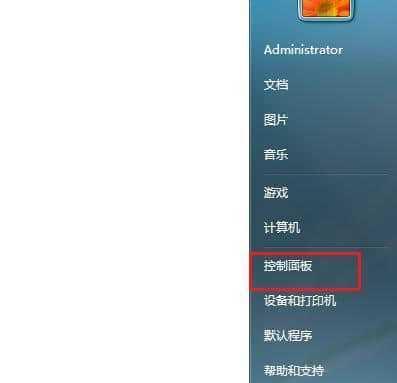
在某些情况下,您可能会忘记了Windows10电脑的登录密码或者有迫切需要进入您的电脑但却无法输入密码。本文将介绍一些方法帮助您绕过或重置Win10登录密码,以便您能够...
在某些情况下,您可能会忘记了Windows10电脑的登录密码或者有迫切需要进入您的电脑但却无法输入密码。本文将介绍一些方法帮助您绕过或重置Win10登录密码,以便您能够访问和使用您的电脑。
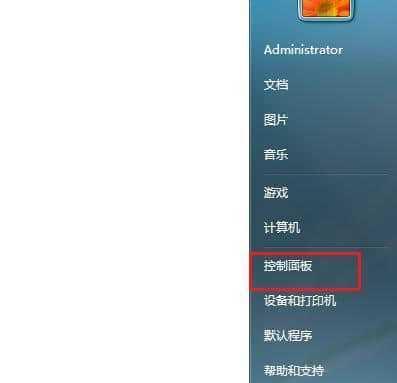
1.使用安全模式启动计算机
通过进入安全模式,您可以尝试使用默认管理员账户进行登录,从而绕过密码。
安全模式是Windows操作系统的一种启动方式,在这种模式下,系统只加载最基本的驱动和服务,这样您可以更轻松地修改登录密码或创建新的用户账户。
2.使用重置磁盘
如果您没有安全模式下的管理员权限,您可以使用重置磁盘来更改登录密码。重置磁盘是事先创建的一个可移动存储设备,它可以帮助您重置登录密码并获得对电脑的访问权限。
3.使用Windows密码重置工具
有许多第三方工具可用于绕过或重置Windows10登录密码。这些工具通常需要创建一个可启动的USB或DVD,然后使用它们来重置登录密码。
一些知名的密码重置工具包括Ophcrack、PCUnlocker和PassMoz等。这些工具具有友好的用户界面和强大的密码重置功能,可以帮助您解决忘记登录密码的问题。
4.使用Microsoft账户重置密码
如果您使用的是Microsoft账户登录Windows10电脑,您可以通过Microsoft网站上的“忘记密码”功能来重置登录密码。
使用该功能需要您提供注册时提供的备用电子邮件地址或电话号码,Microsoft会向您发送用于重置密码的验证码,并允许您创建一个新的登录密码。
5.重装Windows系统
如果上述方法都无法解决问题,您可以选择重装Windows10系统。这种方法将删除所有数据并恢复到出厂设置,因此请确保提前备份重要数据。
重装系统是最后的手段,但它能够彻底解除电脑开机密码的限制。
6.使用命令提示符修改密码
在安全模式下运行命令提示符,您可以尝试使用一些命令来更改登录密码,例如“netuser”命令。
这种方法需要您有一定的计算机技能,并且需要对Windows系统有一定的了解。
7.使用Windows安装盘修复系统文件
如果您有一个Windows10的安装盘,您可以使用它来修复损坏的系统文件,从而解决密码错误的问题。
修复系统文件有时可以恢复登录密码或修复导致无法登录的其他问题。
8.使用CMD重置密码
在命令提示符下,您可以使用“netuser”命令重置或更改Windows10登录密码。此方法需要您具备一些计算机知识,并且需要在管理员权限下运行命令提示符。
9.使用忘记密码重置磁盘
如果您事先创建了一个忘记密码重置磁盘,您可以在登录屏幕上使用它来重置登录密码。
忘记密码重置磁盘是一个特殊的USB设备,它会帮助您重置登录密码,并且只能在您创建该磁盘的特定电脑上使用。
10.操作注册表修改登录密码
在安全模式下访问注册表,您可以尝试通过修改某些键值来更改Windows10登录密码。这种方法需要您小心操作,因为错误的修改可能导致系统无法正常工作。
11.创建新的本地用户账户
如果您无法重置登录密码,您可以尝试创建一个新的本地用户账户。该账户将允许您绕过原始用户账户并访问电脑。
创建新账户后,您可以使用它来访问和管理您的电脑上的文件和应用程序。
12.使用WindowsHello登录
如果您的电脑支持WindowsHello功能,您可以尝试使用面部识别、指纹或PIN码等代替登录密码进行登录。
WindowsHello提供了一种更方便和安全的登录方式,可以有效避免忘记登录密码的问题。
13.运行系统恢复
在某些情况下,运行系统恢复可以帮助您解决登录密码错误的问题。系统恢复将还原您的电脑到之前的状态,包括登录密码。
但是,请注意运行系统恢复会删除所有未保存的数据,请确保提前备份重要文件。
14.使用Microsoft账户密码恢复工具
Microsoft提供了一个账户恢复工具,它可以帮助您找回忘记的Microsoft账户密码。您可以访问Microsoft网站上的“重置密码”页面并按照指示操作来恢复密码。
使用该工具需要您提供与账户相关联的备用电子邮件地址或电话号码。
15.寻求专业帮助
如果您尝试了以上所有方法仍无法解决密码问题,或者您对计算机不太熟悉,那么最好寻求专业帮助。
计算机维修店或技术支持人员可能能够提供更专业的解决方案,以帮助您解除电脑开机密码的限制。
忘记或丢失Windows10电脑的登录密码可能会带来许多麻烦,但通过使用安全模式、重置磁盘、密码重置工具或者使用Microsoft账户等方法,您可以绕过或重置密码,重新获得对电脑的访问权限。但请注意,在尝试这些方法之前,请确保您已备份重要文件,并且谨慎操作以避免对系统造成不可逆的损害。
Win10电脑开机密码解除方法
Win10是目前广泛使用的操作系统之一,但有时候我们可能会忘记或丢失开机密码,而无法进入系统。本文将介绍一种简单而有效的方法,可以强制解除Win10电脑开机密码。
1.了解Win10开机密码设置的重要性
-介绍设置Win10开机密码的目的,保护个人隐私和数据安全。
2.寻找可用的工具软件
-推荐几种可用的工具软件,如Ophcrack和NTPasswordReset等,以帮助解除Win10电脑开机密码。
3.下载和安装选择的工具软件
-详细介绍如何从官方网站下载和安装选择的工具软件,并确保软件的可靠性和安全性。
4.制作启动盘或可启动USB驱动器
-使用所选工具软件提供的功能,制作能够在Win10电脑上启动的盘或USB驱动器。
5.启动电脑并进入启动盘或可启动USB驱动器
-告诉读者如何通过调整BIOS设置,从制作的启动盘或可启动USB驱动器引导电脑。
6.找到并选择Win10安装位置
-在工具软件的界面中找到安装Win10的硬盘分区,并进行选择。
7.运行密码重置程序
-详细介绍如何使用工具软件的密码重置功能,来重置Win10电脑的开机密码。
8.重新启动电脑并进入Win10系统
-告诉读者如何重新启动电脑,并通过移除启动盘或可启动USB驱动器,进入已解除密码的Win10系统。
9.检查系统是否成功解除密码
-提供几种验证方法,确保开机密码已成功解除,并能正常访问Win10系统。
10.设置新的开机密码
-引导读者在成功解除开机密码后,设置一个新的安全密码来保护Win10系统。
11.预防开机密码丢失或忘记的方法
-给出一些建议和措施,以避免将来再次丢失或忘记Win10电脑的开机密码。
12.注意事项和安全性建议
-列出一些注意事项和安全性建议,以确保在解除开机密码过程中的数据安全和系统完整性。
13.常见问题及解决方法
-提供一些常见问题及其解决方法,帮助读者克服可能遇到的困难。
14.备份重要数据的重要性
-强调备份重要数据的重要性,并提供几种备份数据的方法,以防止数据丢失。
15.结束语:Win10电脑开机密码解除
-整篇文章,强调使用简单而有效的方法可以成功解除Win10电脑的开机密码,并提醒读者保护个人隐私和数据安全的重要性。
本文链接:https://www.zxshy.com/article-4610-1.html

